- אם Photoshop שלך קורס בעת הדפסה, זה כנראה נובע ממנהלי המדפסת שלך.
- עקוב אחר השיטה שלנו כדי ללמוד כיצד לתקן את מנהלי ההתקנים של המדפסת שלך לצורך תיקון קל של Photoshop.
- הסר את העדפות Photoshop שלך באמצעות הצעדים המהירים שלנו לפתור קריסות פוטושופ.
- אתה יכול גם לעצור את Photoshop 2020 קורס בעת הדפסה על ידי הסרת התקנת Lavasoft בשיטה שלנו.

תוכנה זו תתקן שגיאות מחשב נפוצות, תגן עליך מפני אובדן קבצים, תוכנות זדוניות, כשל חומרה ותייעל את המחשב שלך לביצועים מקסימליים. תקן בעיות במחשב והסר וירוסים כעת בשלושה שלבים פשוטים:
- הורד את כלי התיקון למחשב Restoro שמגיע עם טכנולוגיות פטנט (פטנט זמין פה).
- נְקִישָׁה התחל סריקה כדי למצוא בעיות של Windows שעלולות לגרום לבעיות במחשב.
- נְקִישָׁה תיקון הכל כדי לפתור בעיות המשפיעות על אבטחת המחשב וביצועיו
- Restoro הורדה על ידי 0 קוראים החודש.
בין אם נדון בעיצוב אתרים או בעריכת תמונות מוצרים, פוטושופ הוא אחד הכלים הטובים ביותר לעריכת תמונות שתוכלו להשתמש בהם.
התוכנה יכולה לעזור לך לנהל בצורה חכמה אינסוף משימות לעריכת תמונות בעבודה, להדריך אותך פתרונות אופטימיזציה והתאמה אישית כשמדובר בחברה משלך או שהיא יכולה לבדר אותך ב בית.
מדוע אתה משתמש בפוטושופ הוא לא החשוב ביותר. מה שחיוני הוא שתהיה תוכנית עובדת במלואה שתוכל לבצע הכל כצפוי.
למרבה הצער, כמו תמיד, כאשר התוכנה מעורבת עלינו לדון גם באגים ובעיות. ומכיוון שפלטפורמה ענקית כמו פוטושופ נמצאת כל הזמן בפיתוח.
צוות אדובי מנסה תמיד לשפר את התוכנית שלהם על ידי הוספת תכונות ויכולות חדשות - התמודדות עם בעיות הקשורות לתוכנה אינה דבר נדיר.
לכן, אם איכשהו תזכו לחוות בעיות הדפסה בעת השימוש ב- Photoshop ב- Windows 10, אל תיבהלו.
פשוט הרגע ולמד כיצד לפתור את הבעיה באמצעות אחד הפתרונות שמוסברים ומפורטים במהלך ההדרכה הנוכחית.
שגיאה זו שכיחה למדי ומשפיעה על מגוון רחב של משתמשים המשתמשים במערכת ההפעלה Windows 10. בעיקרון, ההתנהגות היא פשוטה: פוטושופ קורסת כשנדרשת הדפסה.
בכמה מילים, אתה יכול להשתמש בתוכנית שלך כרגיל, ללא כל סוג של בעיות, אך כשאתה מנסה להדפיס את העבודה שלך המערכת כולה קורסת.
זה היבט מעצבן מכיוון שאתה לא יכול לסקור כראוי את עבודתך מבלי שהכל הודפס אתה גם לא יכול להציג את הפרויקטים שלך אם לא ניתן להדפיס את התמונות שהשתנו מהמחשב או מהמחברת.
ברוב המצבים, תכונת ההדפסה נכשלת לאחר החלת עדכון חדש של Windows 10; או לאחר ביצוע המעבר ממערכת Windows ישנה יותר כגון Windows 7 או Windows 8 / 8.1.
כמובן, אתה יכול לקבל את אותה תקלה יש מאין ללא כל סיבה נראית לעין. מה שחשוב הוא לפעול במהירות ובחוכמה על מנת לתקן את קריסות הפוטושופ בעת הדפסת באג.
חלק מהשלבים מלמטה עשויים להימצא בפורומים ייעודיים אחרים; אנו מנסים להרכיב את הכל ולמצוא את הדרכים הטובות ביותר בהן ניתן לפתור בהצלחה שגיאות מדפסת פוטושופ.
משתמשים שנתקלו בבעיה זו חיפשו גם את הדברים הבאים:
- פוטושופ 2020 קורס בעת הדפסה
- פוטושופ נסגר כשאני מנסה להדפיס
- Photoshop נכבה כשאני מנסה להדפיס
כיצד אוכל לתקן קריסות של הדפסת פוטושופ ב- Windows 10?
1. הורד את הגרסה האחרונה של Adobe Photoshop

הפעל סריקת מערכת כדי לגלות שגיאות אפשריות

הורד את Restoro
כלי לתיקון מחשב

נְקִישָׁה התחל סריקה כדי למצוא בעיות ב- Windows.

נְקִישָׁה תיקון הכל כדי לפתור בעיות עם טכנולוגיות פטנט.
הפעל סריקת מחשב באמצעות כלי התיקון Restoro כדי למצוא שגיאות הגורמות לבעיות אבטחה ולהאטות. לאחר השלמת הסריקה, תהליך התיקון יחליף קבצים פגומים בקבצי ורכיבי Windows חדשים.
אין זה סוד אדוב פוטושופ נותן לך הזדמנות להחיות במהירות את הרעיונות שלך מבחינת צילום.
מלבד עריכת תמונות, הוא כולל גם כמה תכונות אינטואיטיביות שיעזרו לך לערוך קטעי וידאו ואפילו אנימציות. לכן, ויתור על השימוש בו אינו אפשרות לבחון.
במקום לתת לבעיה זו להשפיע על הביצועים שלך או להתחיל בשלבי פתרון הבעיות בפועל, הגיע הזמן לחשוב על תרחיש זה. רוב הסיכויים שיש לך גרסה ישנה של Adobe Photoshop.
לכן, אל תהססו להוריד את הגרסה האחרונה של התוכנית, להתקין אותה ולבדוק האם זה פתר את בעיית ההדפסה שלכם.

אדוב פוטושופ
צור, ערוך, התאם אישית והדפס את הרעיונות הכי פרועים שלך לפרויקטים אמנותיים מדהימים!
2. תקן את מנהלי ההתקן המשויכים למדפסת שלך
- הפעל את מכונת Windows 10 שלך.
- משולחן העבודה לחץ על סמל החיפוש - הוא ממוקם ליד סמל ההתחלה של Windows.
- יש סוג מדפסת ולחץ על Enter.
- אם מותקנת יותר ממדפסת אחת תצטרך להחיל תהליך זה על כל מנהל התקן.
- בחר את המדפסת ובחר בטל את המדפסת.
- כמו כן, הקפד להסיר את ההתקנה של מנהלי ההתקנים המשויכים יחד עם ההתקן בפועל.
- לך ל לוח בקרה ולעבור לקטגוריות.
- לאחר מכן בחר באפשרות הצג חומרה ומדפסות (תחת שדה חומרה וקול) ופשוט מחק את כל המדפסות המותקנות.
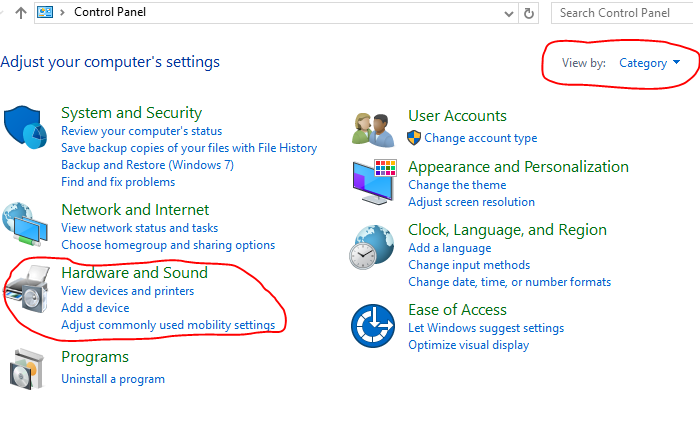
- לבסוף, הזן בתיבת החיפוש:
APPWIZ.CPL - אז פשוט הסר את כל התוכנות האחרות שקשורות למדפסות שלך.
אנו ממליצים לך גם לנקות את תת המערכת שקשורה למדפסת שלך. כך תוכל לעשות זאת:
- פתח את סייר Windows במחשב Windows 10 שלך: השתמש במקשי השילוב Win + E מהמקלדת.
- להיכנס:
C: / Windows / ystem32 / spool / drivers / w32x86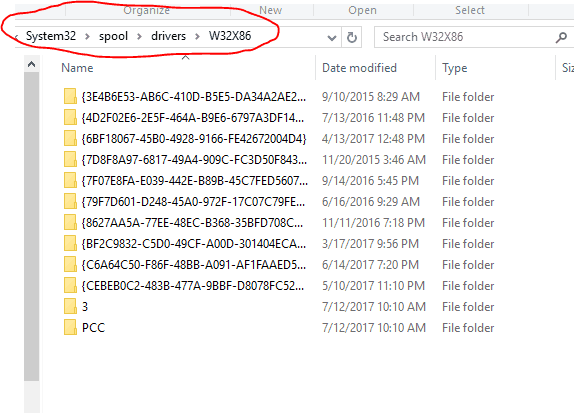
- מהחלון שיוצג שנה את שם כל התיקיות והקבצים - כדי לשנות שם של קובץ לחץ לחיצה ימנית עליו ובחר לשנות שם.
- הפעל שוב את סרגל החיפוש והקלד רגדיט. לחץ על Enter כשתסיים.
- מתוך הרישום, עליך למצוא ולחץ על הערך הבא:
HKEY_LOCAL_MACHINE / SYSTEM / CurrentControlSet / Control / Print / סביבות / Windows NT x86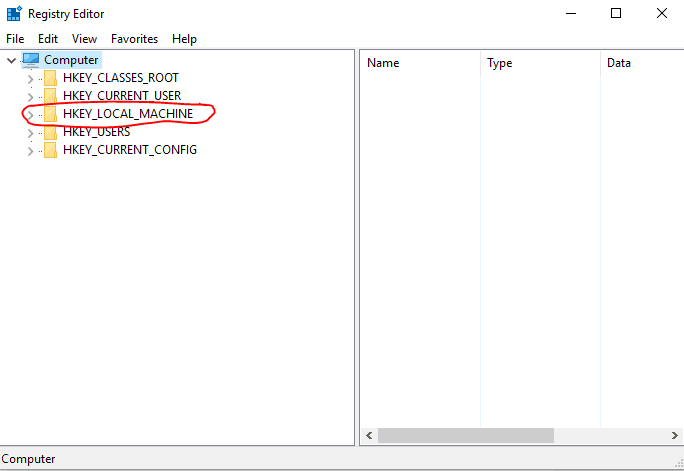
- הרחב את רשימת מקשי המשנה ובדוק מה מופיע שם - אמור להיות לך רק הערכים הבאים: מנהלי התקנים ומעבדי הדפסה.
- עליך למחוק את המפתחות האחרים.
- מהרישום יש לך גם גישה לערך:
HKEY_LOCAL_MACHINE / SYSTEM / CurrentControlSet / Control / Print / Monitors - הרחב את רשימת מפתחות המשנה במקום שבו אתה אמור להכיל רק את הערכים הבאים: BJ Language Monitor; נמל מקומי; צג הכותבים של Microsoft Imaging Document Writer; צג פקס משותף של מיקרוסופט; יציאת TCP / IP רגילה; צג USB; יציאת WSD.
- עליך למחוק את כל שאר הערכים.
אם המחשב שלך מחובר למדפסת באמצעות a כבל יו אס בי, נתק אותו; אחרת, כבה את חיבור ה- Wi-Fi שדרכו מחוברת המדפסת למחשב שלך.
הפעל מחדש את מכונת Windows 10 שלך. חבר מחדש את המדפסת למחשב שלך ובצע את ההנחיות שעל המסך להתקנת המדפסת שלך ואת מנהלי ההתקן הרשמיים שלה.
באותו עמוד, אם השלבים מלמעלה לא פתרו את קריסות Photoshop בעת הדפסה בשגיאת Windows 10, נסה להתקין את מנהלי ההתקנים עבור Windows 8.
זה עשוי לעבוד מכיוון שעלולות להיות בעיות תאימות בין Photoshop ו- Windows 10.
3. הסר את העדפת פוטושופ
- החזק את מקשי Alp + Ctrl + Shift לחוץ תוך כדי הפעלת תוכנית Photoshop.
- יש להציג הודעת אזהרה השואלת אם ברצונך למחוק קבצי הגדרות Photoshop.
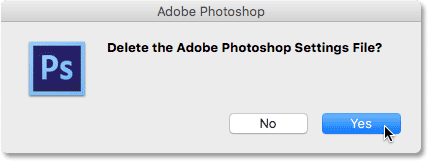
- לחץ על כן.
הערה: לפני שתתחיל את השלבים בסעיף זה חשוב לשמור את עבודתך מפוטושופ. כמו כן, גיבוי כללי של PS מומלץ ביותר.
ניתן גם להשלים תהליך זה באופן ידני - מה שמצוין יותר במקרה שלנו.
- פתח חלון סייר Windows: לחץ על מקשי Win + E.
- בשורת הכתובת הזן:
C: משתמשים [שם משתמש] / AppData / נדידה / AdobeAdobe Photoshop CSx הגדרות Adobe Photoshop CSx - מרשימת הקבצים שיוצגו בחלון הבא תצטרך למחוק את אלה: Adobe Photoshop CSx Prefs.psp ו- PluginCache.psp.
4. הסר את התקנת Lavasoft Web Companion
- לך ל לוח בקרה.
- גש אליו ואז עבור אל קטגוריות.
- ואז בחר הסר התקנה של תוכנית.
- בחר את התוכנית שברצונך להסיר.
- לחץ על הסר התקנהואז בצע את השלבים.

חלק מהמשתמשים דיווחו כי הם הצליחו לתקן את שגיאות ההדפסה בעת השימוש ב- Photoshop לאחר הסרת ההתקנה של Lavasoft Web Companion.
אלה הפתרונות שיכולים לעזור לך לתקן קריסות של Photoshop. אם אתה עדיין מנסה להבין מה לא בסדר, נסה לקבל פרטים נוספים על הגורם לבעיה - כגון יומן השגיאות.
אנו ננסה לסייע לך בפתרונות והצעות חדשות בהקדם האפשרי. כמו כן, אם אתה מכיר שיטות אחרות שעשויות לעבוד, אל תהסס ושתף אותן איתנו כדי שתוכל לעזור גם למשתמשים אחרים.
 עדיין יש לך בעיות?תקן אותם בעזרת הכלי הזה:
עדיין יש לך בעיות?תקן אותם בעזרת הכלי הזה:
- הורד את כלי תיקון המחשב הזה דורג נהדר ב- TrustPilot.com (ההורדה מתחילה בעמוד זה).
- נְקִישָׁה התחל סריקה כדי למצוא בעיות של Windows שעלולות לגרום לבעיות במחשב.
- נְקִישָׁה תיקון הכל כדי לפתור בעיות עם טכנולוגיות פטנט (הנחה בלעדית לקוראים שלנו).
Restoro הורדה על ידי 0 קוראים החודש.
שאלות נפוצות
יכולות להיות סיבות רבות. תסתכל על זה מדריך מפורט המוקדש לתיקון בעיות קריסה של Photoshop אם אתה רוצה ללמוד עוד.
אם Photoshop שלך נתקל בבעיות במהלך ההדפסה, שלנו מאמר מעמיק אודות פתרון בעיות הדפסת פוטושופ בהחלט יעזור לך.
יותר זיכרון RAM יעזור לפוטושופ לרוץ מהר יותר. אם אתה נתקל בבעיות ב- RAM, בדוק זאת מאמר מהיר אודות פתרון בעיות RAM ב- Photoshop ולמד עוד על הבעיה.


